

发布时间:2022-03-11 11: 48: 30
品牌型号:华为MadeBookD14
系统:win10
软件版本:Camtasia
在如今社会,短视频行业蓬勃发展。有时候我们需要保存一些视频,但是却无法下载时,我们可以选择将它们录制下来。那么你知道win7系统有录屏功能吗,win7录屏功能录声音吗?下面我们就来学习一下win7录屏的操作。
一、win7系统有录屏功能吗
win7系统是有录屏功能的,系统自带录屏功能。首先,我们在键盘上同时按下Windows徽标键+R键,打开运行操作框,输入“psr.exe”,点击“确定”(如图1所示)。
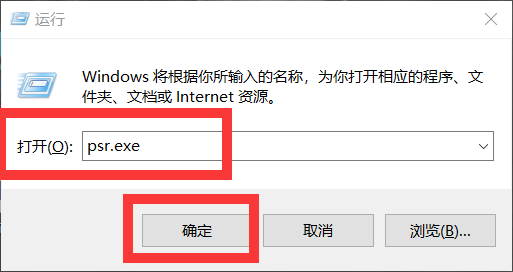
接下来,点击步骤记录器上的“开始记录”,就可以开始录屏了。录制完毕后,点击“停止记录”即可(如图2所示)。

点击步骤记录器右边的倒三角按钮,点击“设置”可以选择输出文件的位置(如图3所示)。
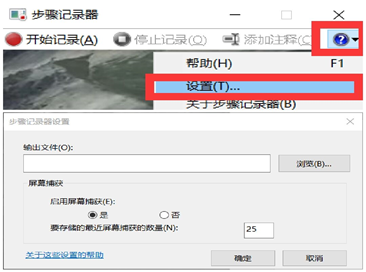
以上便是win7系统录屏的方法,有需要的话可以参照上述讲解进行操作。
二、win7录屏功能录声音吗
Win7录屏功能是无法录制声音的,需要借助第三方软件来录制声音。这时我们可以使用Camtasia软件来录制声音。
首先,打开Camtasia软件,点击左上角的“录制”(如图4所示)。
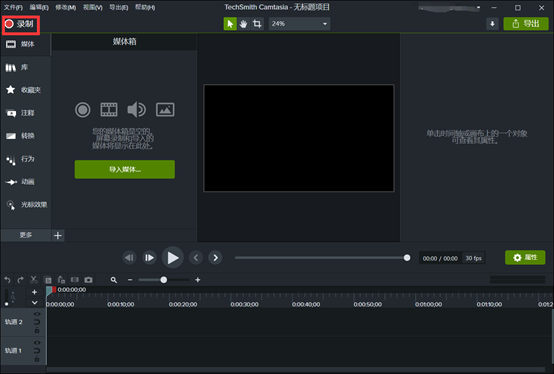
然后,在跳转页面将录制区域打开,选择录制区域。如果需要录制外部声音,打开麦克风按钮,如果录制电脑内部声音,打开系统音频。点击“启动”就能开始录屏且录制声音(如图5所示)。
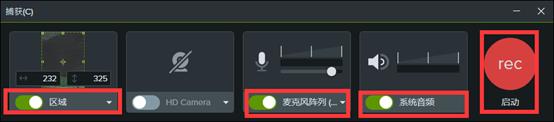
暂停录制后,如果想对录制好的视频声音进行修改或添加,可对软件主页面左半部分工具栏“更多”中的“旁白”或“音效”进行操作(如图6所示)。
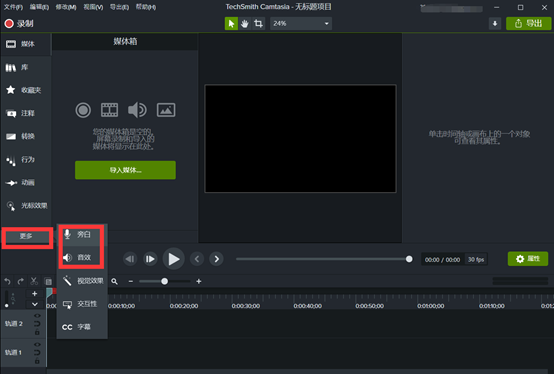
最后,导出视频就可以得到录屏的同时能录制声音的视频了。
以上便是对win7系统有录屏功能吗,win7录屏功能能录声音吗的全部讲解了。Camtasia是一款可以在录屏的同时能够录制系统内部声音和外部声音的软件,如有需要,欢迎进入官网进行下载体验!
作者:雨谷
展开阅读全文
︾